WPS excel中做线性回归方程的方法
2023-11-01 09:51:58作者:极光下载站
很多小伙伴想要知道如何在wps excel中制作线性回归方程,其实制作方法十分的简单,可以通过制作图表的方法进行设置,我们可以将需要进行制作图表的数据选中,之后再通过插入一个折线图样式,并对其中一个折线走势趋势线进行设置一下趋势线的样式,并且在设置趋势线的窗格中就可以添加回归方程式了,WPS是一个十分强大的办公软件,因此对于数学相关数据内容的制作是非常帮助的,下方是关于如何使用WPS Excel做线性回归方程式的具体操作方法,如果你需要的情况下可以看看方法教程,希望对大家有所帮助。
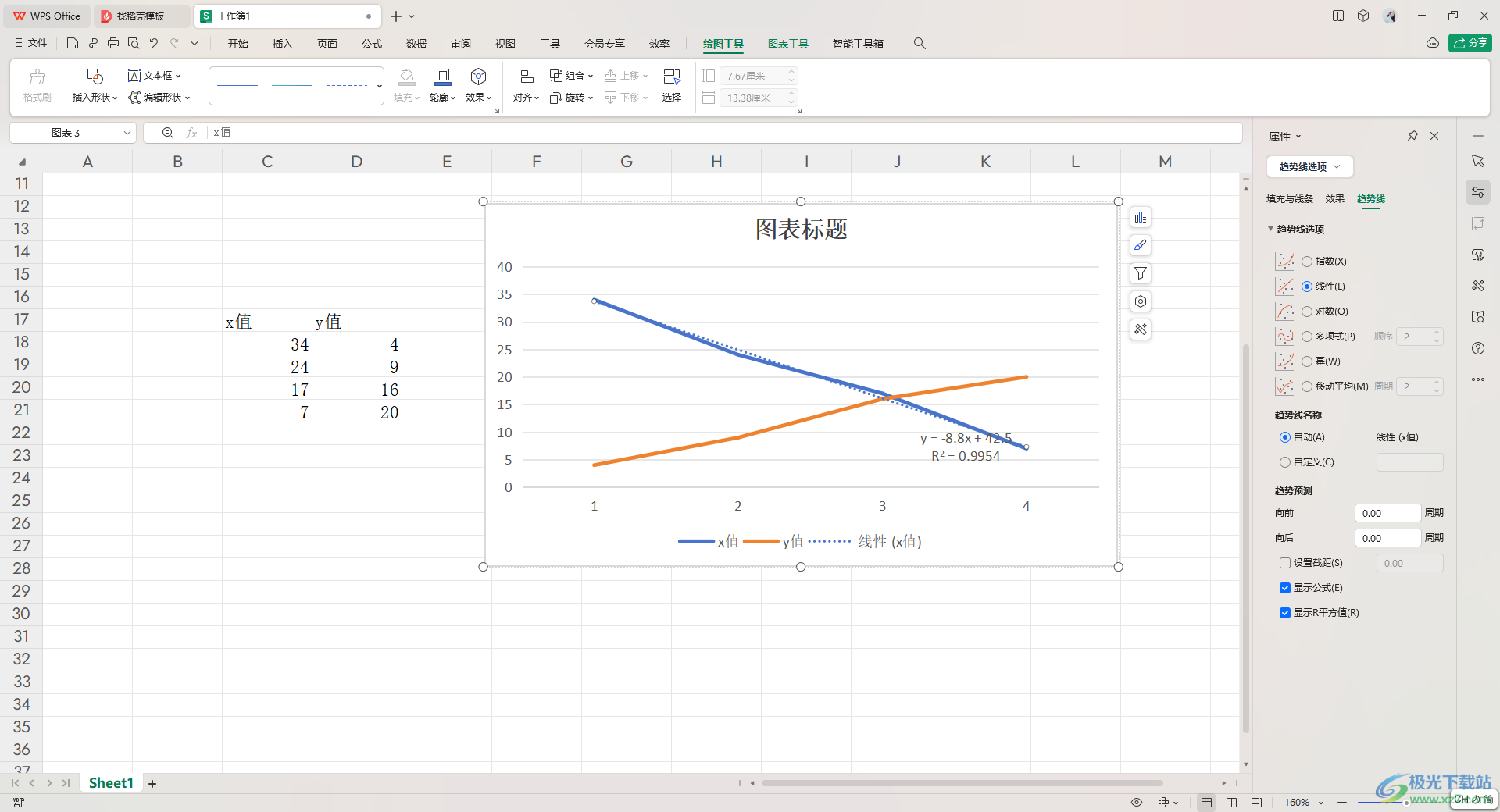
方法步骤
1.建立一个Excel表格,在表格中合适的位置输入需要做线性回归方程式的数据。
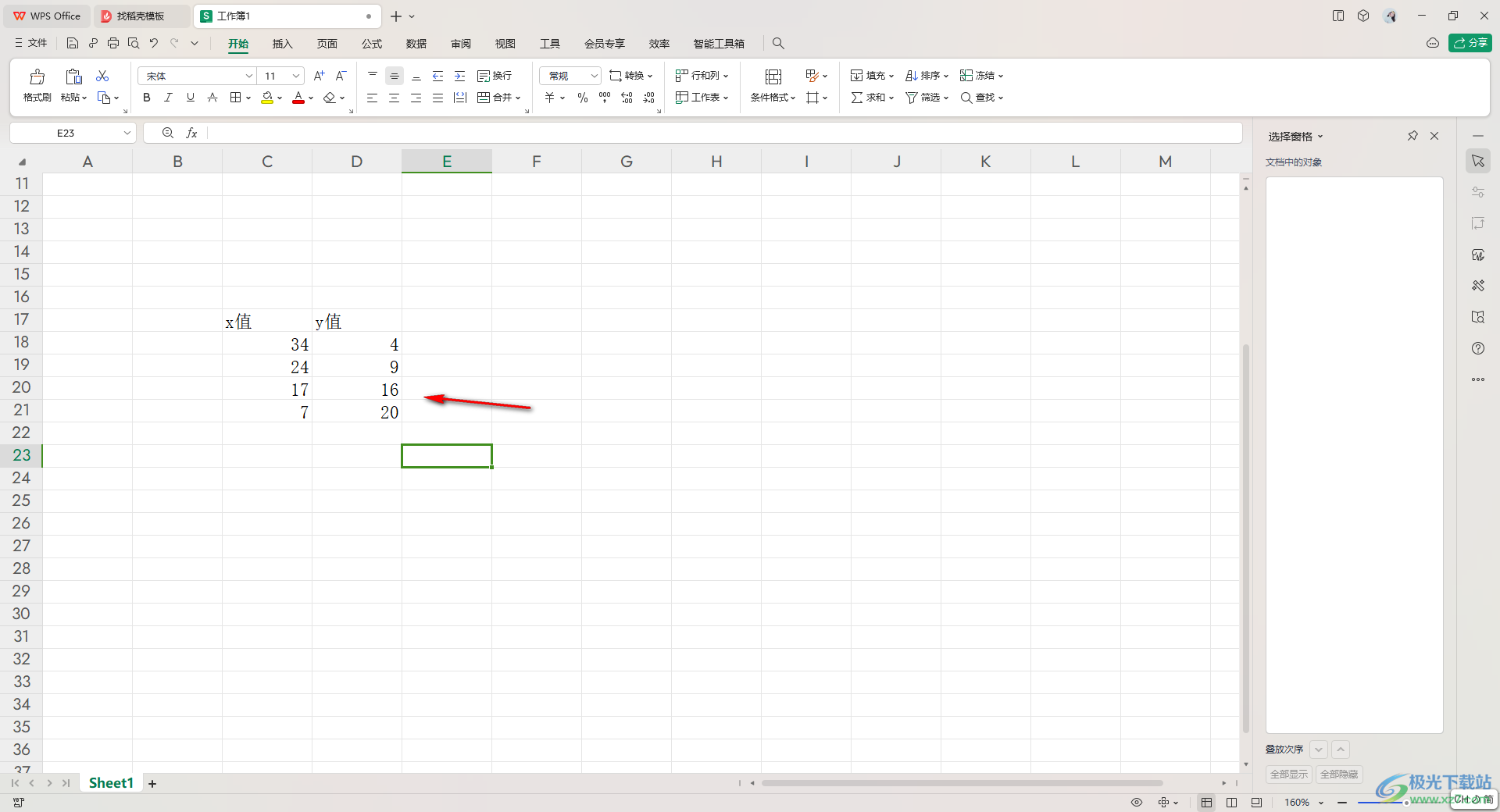
2.随后,我们需要将数据选中,然后再点击页面顶部的【插入】选项,将工具栏中的【折线图】图标下拉按钮点击打开,选择一个折线图样式。
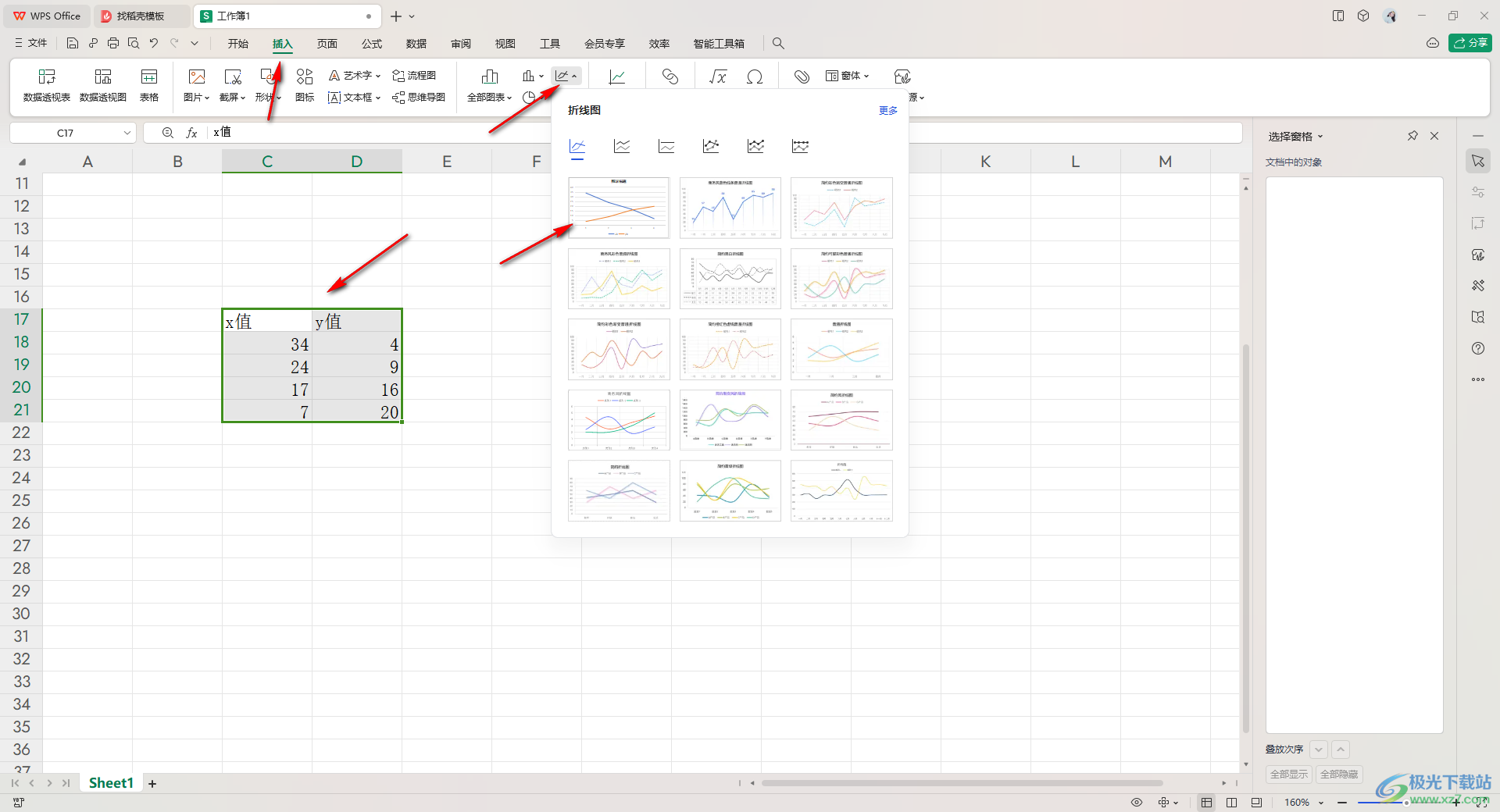
3.在页面中插入了折线图之后,会出现两条线条,你可以选中其中一条需要显示公式的线条,之后进行右键点击,选择【添加趋势线】。
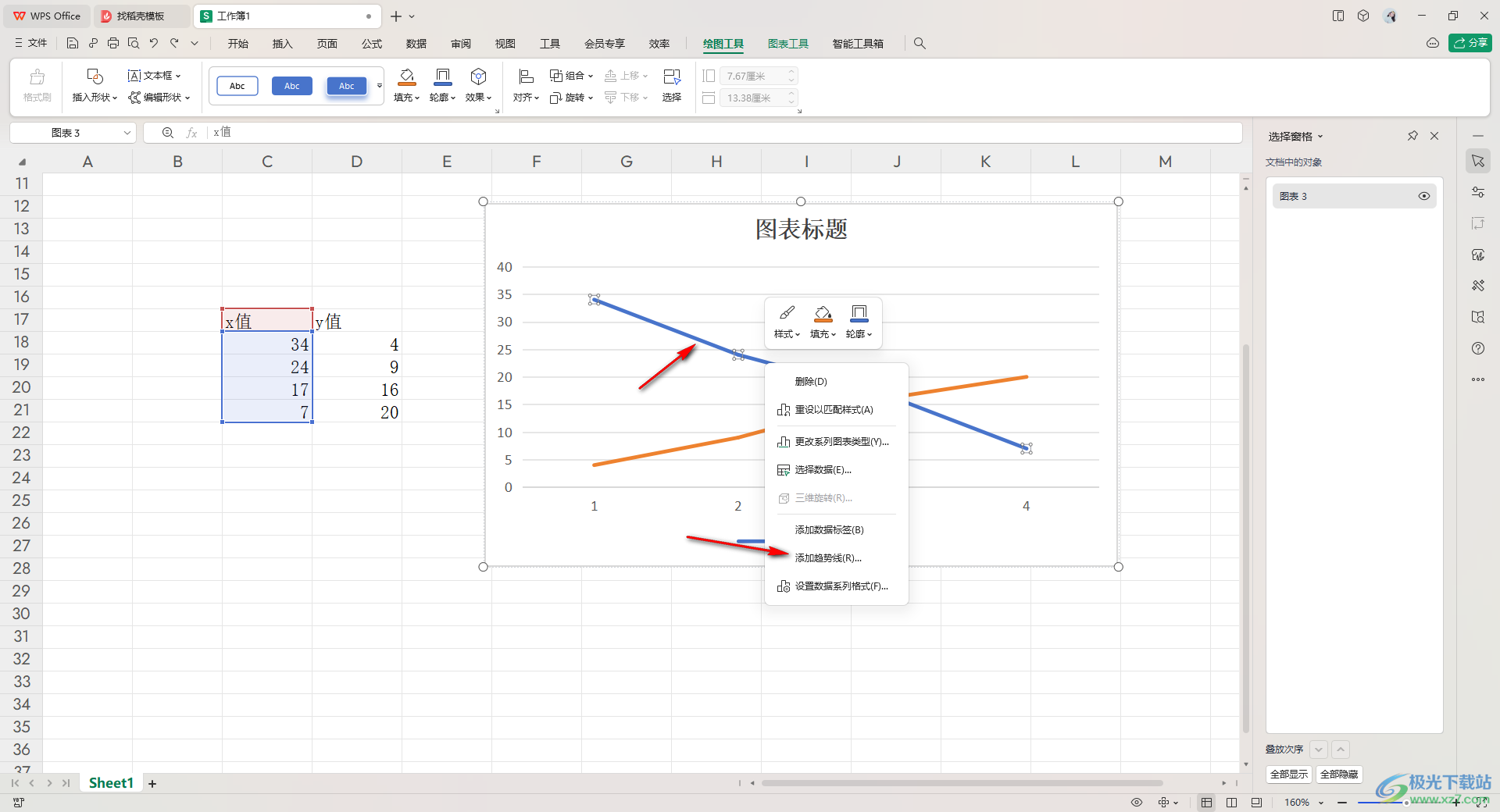
4.随后该线条旁边就会有一条趋势线显示出来。
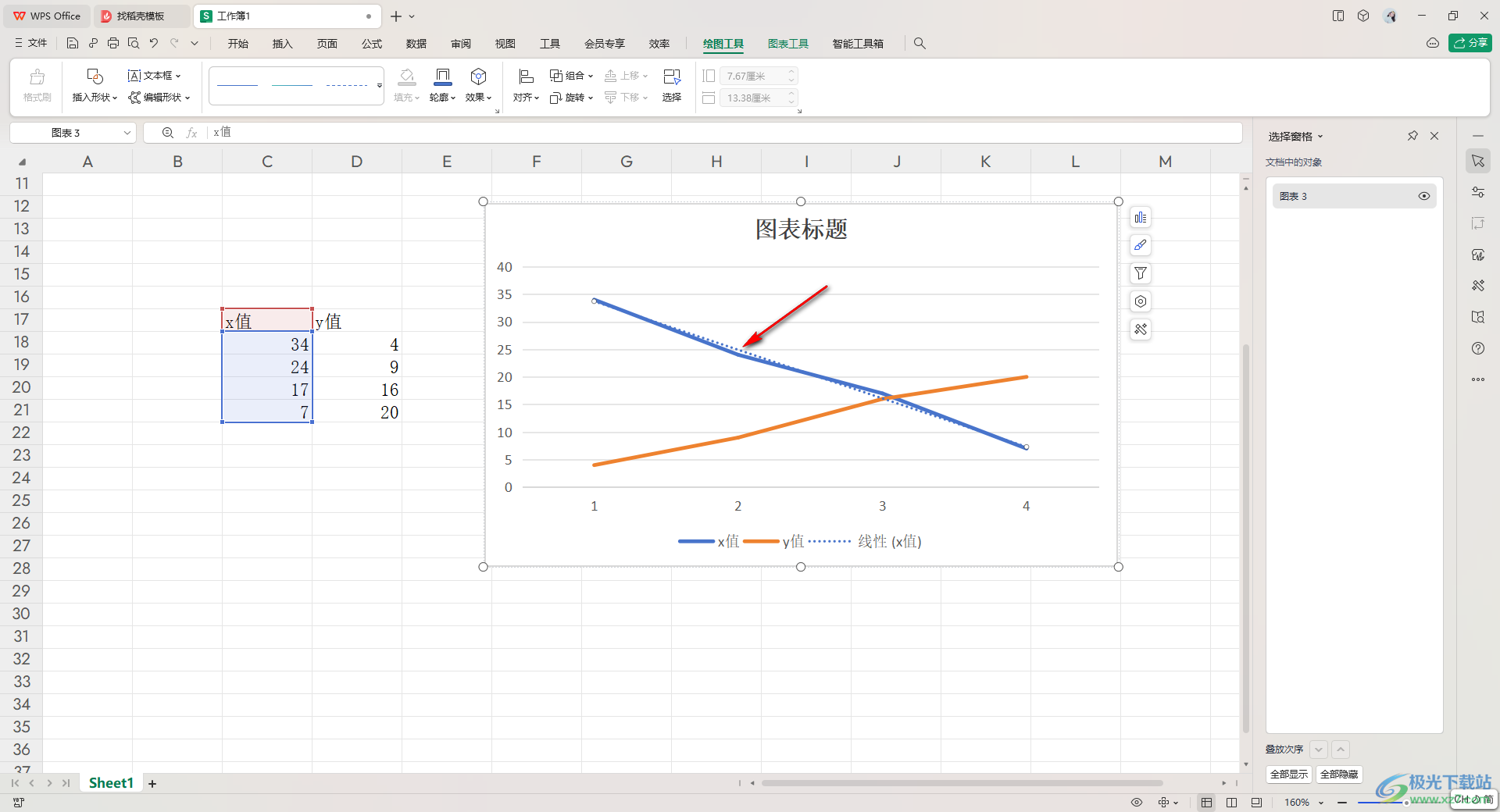
5.我们再将显示出来的趋势线进行右键点击,选择【设置趋势线格式】选项。

6.随后,在右侧即可打开一个属性窗口,勾选【线性】,然后将底部的【显示公式】和【显示R平方值】选项进行勾选上,那么图表中就会显示出一个方程式,如图所示。
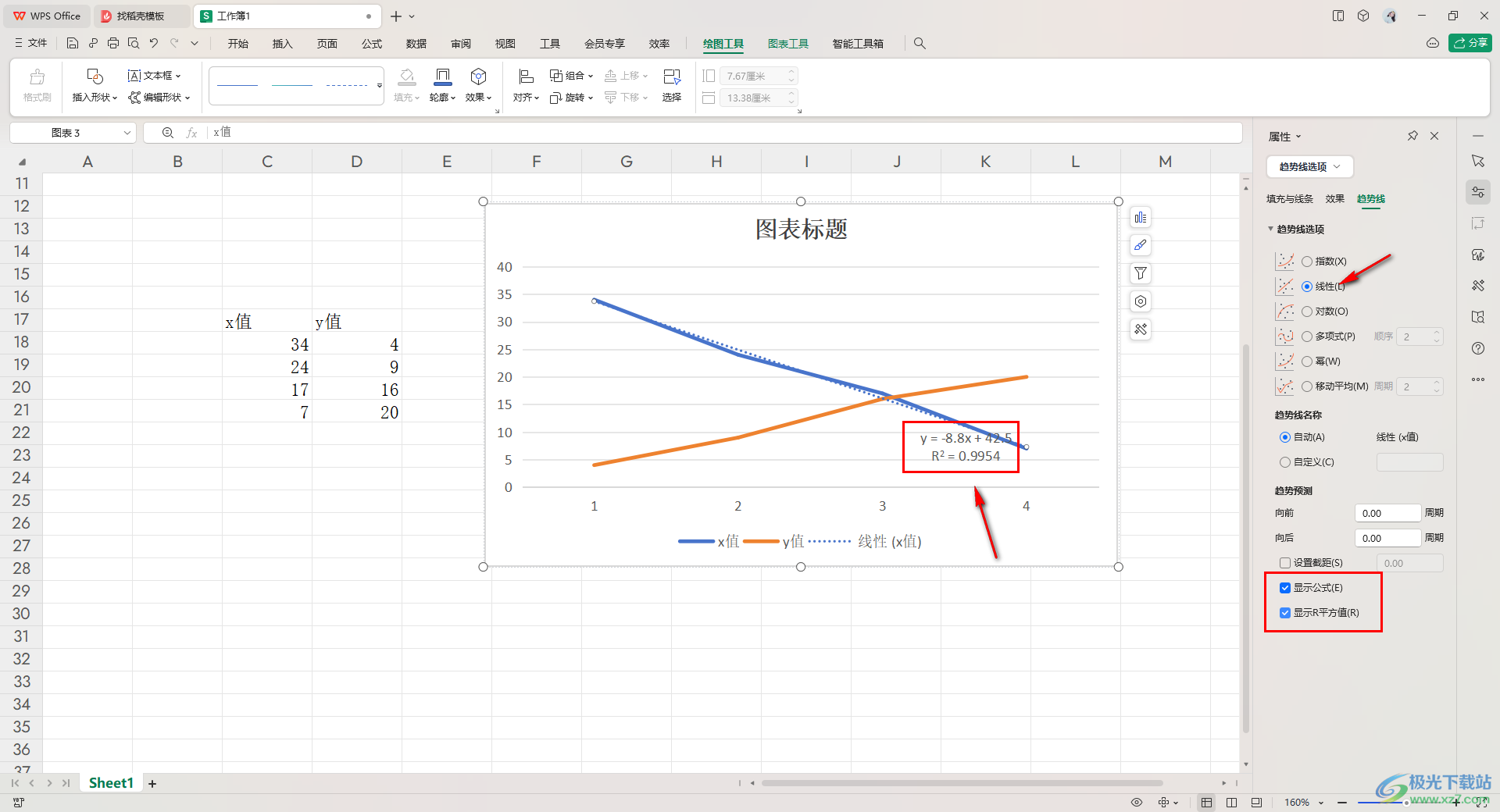
以上就是关于如何使用WPS Excel做线性方程式的具体操作方法,很多小伙伴并不知道原来在WPS Excel中是可以制作线性方程式的,直接通过以上的方法教程进行简单操作就好了,感兴趣的话可以试试。
